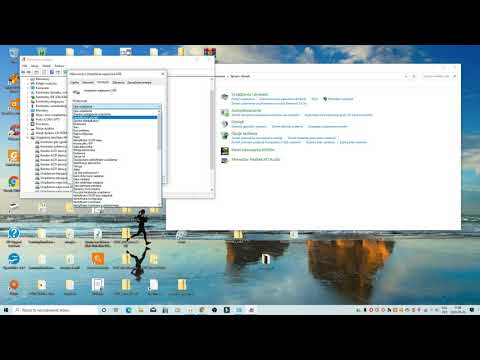2024 Autor: Beatrice Philips | [email protected]. Ostatnio zmodyfikowany: 2024-01-15 04:17
W obecnej rzeczywistości posiadanie własnej drukarki to już nie luksus, ale świadoma potrzeba. Urządzenie drukujące jest potrzebne nie tylko pracownikom biurowym, ale także wszystkim, którzy pracują zdalnie – księgowym, ekonomistom, copywriterom, grafikom. Jednak po zakupie sprawnego produktu wielu internautów napotyka problemy z aktywacją opcji działania urządzenia peryferyjnego.

Podłączenie kabla sieciowego
Współcześni użytkownicy, aby podłączyć komputer do drukarki, korzystają z jednej z kilku metod - parują urządzenia za pomocą sieciowego kabla USB, konfigurują je do pracy bezprzewodowej. Na przykład kabel sieciowy ma wiele zalet. Zawiera wiele izolowanych od siebie drutów, połączonych w gęstą osłonę. Taka izolacja wykonana jest z polichlorku winylu, polietylenu lub polipropylenu i jest wystarczająco odporna na rozerwanie. Jeśli np. pracownik biurowy zdecyduje się na użycie kabla sieciowego, wygra:
- w koszt produktu;
- w prosty sposób połączyć.

Kable sieciowe są często używane jako akcesoria . Fabrycznie umieszczane są w pudełku wraz z instrukcją i drukarką, dzięki czemu użytkownik może natychmiast rozpocząć pracę po zakupie urządzenia. Doświadczeni pracownicy biurowi z łatwością sparują dwa urządzenia - drukarkę i komputer z systemem operacyjnym Windows.

Dla niedoświadczonych użytkowników sprawdź procedurę łączenia za pomocą kabla sieciowego.
Procedura jest prosta, a dzięki podłączeniu sprawnego produktu do komputera każdy początkujący poradzi sobie z rozpoczęciem aktywacji. Kolejne kroki zostały opisane poniżej.
- Podłącz jeden koniec przewodu do portu komputera (złącze USB), a drugi do gniazda urządzenia drukującego.
- Włącz urządzenie, naciskając przycisk.
- Zainstaluj oprogramowanie z dysku (nurka).
- Poczekaj na zakończenie procesu parowania dwóch urządzeń.



Ostatnim krokiem jest wydrukowanie strony testowej (zaproponuje, że zrobi to sam). W niektórych przypadkach, zwłaszcza gdy urządzenie drukujące jest starszego modelu, trzeba ręcznie podłączyć drukarkę. Można to zrobić w następujący sposób.
- Podłącz kabel między komputerem a urządzeniem peryferyjnym.
- Zainstaluj oprogramowanie.
- Aktywuj "Panel sterowania" na komputerze.
- Znajdź wiersz „Urządzenia i drukarki”.
- Kliknij „Dodaj drukarkę”.


Następnie musisz postępować zgodnie z zaleceniami „Kreatora połączeń”. Mogą się różnić w zależności od zainstalowanego systemu operacyjnego, ale generalnie wyraźnie pokazują zakończenie procesu parowania.

Jak połączyć się przez USB?
Jeśli nie możesz określić możliwości drukarki, czy może ona działać przez Wi-Fi, czy na routerze jest odpowiednie złącze, poniższa metoda pomoże rozwiązać problem. Po pierwsze, możesz użyć dostarczonego przewodu, aby podłączyć komputer i akcesorium. Dalsza procedura jest następująca.
- Wywołaj wiersz poleceń - wpisz w polu wyszukiwania "Uruchom wartość cmd".
- Wpisz polecenie ipconfig i naciśnij Enter.
- Zapisz lub zapamiętaj adres routera.
- Zamknij wiersz poleceń.
- Z menu Start otwórz Urządzenia i drukarki.
- Wybierz "Dodaj drukarkę".
- Aktywuj „Dodaj drukarkę lokalną”.
- Zaznacz pole "Utwórz nowy port".
- W oknie, które zostanie otwarte, wydrukuj wartość Standardowy port TPC / IP i kliknij „Dalej”.


Następnie pojawi się nowe połączenie. Gdy komputer znajdzie wymagany port, otworzy się nowe okno, w którym należy zaznaczyć pole „Specjalne” i kliknąć „Opcje”.
W wolnych polach („Nazwa portu”, „Nazwa drukarki” lub „Adres IP”) wprowadź wartości zapisane wcześniej z wiersza poleceń. Ponadto na dole zaznacz pozycję LPR i kliknij OK. Pojawi się „Dodaj drukarkę”, gdzie należy zaznaczyć „Specjalne” i kliknąć „Dalej” . W wyświetlonym oknie wprowadź nową nazwę lub pozostaw wszystko bez zmian. Na ostatnim etapie zaznacz „Brak współdzielonego dostępu do tej drukarki” i wydrukuj stronę testową.

Możliwe problemy
Dzięki najnowszej generacji urządzeń peryferyjnych nie ma trudności z podłączeniem do komputera. Po zainstalowaniu oprogramowania komputer zazwyczaj sam odnajduje urządzenie. Ale zdarzają się sytuacje, w których użytkownik nadal musi ingerować w proces parowania i ręcznie konfigurować pracę. Warto wymienić główne problemy, z którymi borykają się użytkownicy podczas podłączania urządzenia peryferyjnego i jak je rozwiązać.
Komputer nie rozpoznaje drukarki . Tutaj możesz spróbować podłączyć złącze USB do innego portu w komputerze, ponownie zainstalować sterownik lub znaleźć zaktualizowane oprogramowanie na stronie producenta. Nie jest zbyteczne sprawdzanie, czy urządzenie drukujące jest bezpiecznie podłączone do sieci 220 woltów.

Jeśli komputer nadal nie widzi drukarki, musisz ponownie uruchomić komputer i spróbować ponownie nawiązać połączenie . W przeciwnym razie otwórz "Panel sterowania" i spróbuj skonfigurować parowanie za pomocą "Kreatora połączeń".

Rzadko, ale zdarza się, że drukarka po prostu się zepsuła . Awarie mogą być spowodowane niewłaściwym wyłączeniem urządzenia po poprzednim wydrukowaniu dokumentów, na przykład, gdy wyłączenie odbywa się nie za pomocą przycisku, ale przez wyciągnięcie wtyczki z gniazdka. W takim przypadku będziesz musiał skontaktować się z centrum serwisowym.

W niektórych drukarkach przycisk zasilania musi być wciśnięty przez kilka sekund po włączeniu .w celu przygotowania urządzenia peryferyjnego do użycia. Bez tej akcji nie będzie można aktywować drukarki.

Często brak parowania między urządzeniami jest spowodowany wadliwym kablem . Co zrobić w tej sytuacji? Zmień przewód i podłącz ponownie.

Jeśli nie zostaną znalezione żadne błędy lub jeśli drukarka nie łączy się lub jeśli drukarka nie łączy się, doświadczony technik pomoże. Urządzenie może mieć uszkodzenia mechaniczne lub problemy z oprogramowaniem . Aby samodzielnie podłączyć drukarkę, musisz najpierw uważnie przeczytać instrukcje, a dopiero potem przystąpić do celowych działań. I nie zapomnij o zainstalowaniu najnowszych sterowników, a także prawidłowym wyłączeniu urządzenia drukującego na końcu kolejki drukowania.
Zalecana:
Drukarka Nie łączy Się Z Komputerem: Dlaczego Komputer Nie Widzi Drukarki I Jak Ją Podłączyć? Co Się Stanie, Jeśli Drukarka Nie Włączy Się I Nie Będzie Drukować Z Komputera?

Jeśli drukarka nie łączy się z komputerem, możesz samodzielnie rozwiązać problem, korzystając z instrukcji. Dlaczego komputer nie widzi drukarki i jak ją podłączyć? Co się stanie, jeśli drukowanie nie zadziała?
Jak Podłączyć Drukarkę Do Komputera Przez Wi-Fi? Jak Połączyć Się Bezprzewodowo Przez Router I Drukować Pliki? Dlaczego Komputer Nie Widzi Drukarki?

Aby rozpocząć natychmiastowe drukowanie dowolnych plików z komputera na nośnik fizyczny, musisz dowiedzieć się, jak podłączyć drukarkę do komputera przez Wi-Fi
Jak Podłączyć Drukarkę Do Laptopa Kablem USB? Dlaczego Laptop Nie Widzi Drukarki Przez Przewód? Jak Prawidłowo Podłączyć Urządzenia Za Pomocą Kabla Sieciowego?

Niedoświadczeni użytkownicy Internetu, młodzi pracownicy biurowi są często zainteresowani trudnym pytaniem, jak podłączyć drukarkę do laptopa za pomocą kabla USB i dlaczego laptop w niektórych przypadkach nie widzi drukarki, która jest już podłączona za pomocą standardowego przewodu
Jak Podłączyć Drukarkę HP Do Laptopa? Jak Drukować Przez Wi-Fi I Dlaczego Mój Komputer Nie Widzi Drukarki? Jak Skonfigurować I Skonfigurować Połączenie?

Jak podłączyć drukarkę HP do laptopa? Algorytm działania połączeń przewodowych i bezprzewodowych. Jak drukować przez WI-FI? Dlaczego komputer nie widzi drukarki? Jak rozwiązać problem? Lista możliwych problemów i ich rozwiązań
Jak Podłączyć Drukarkę Do Laptopa Przez Wi-Fi? Połączenie Przez Router I Sieć Lokalną. Dlaczego Mój Laptop Nie Widzi Drukarki I Jak Drukować Pliki Na Drukarce Bezprzewodowej?

Zakup drukarki nie oznacza, że problem z drukowaniem został rozwiązany. Jak podłączyć drukarkę do laptopa przez Wi-Fi? Połączenie przez router lub sieć lokalną. Jakie są typowe błędy i problemy podczas podłączania. Jak rozwiązać problemy z połączeniem drukarki?